Conditions de visibilité
Vue d'ensemble
Les conditions de visibilité permettent d'afficher ou non un champ personnalisé avec un caractère obligatoire selon plusieurs critères.
Paramétrage
Étape 1 : Accès aux champs personnalisés
Allez dans les champs personnalisés (ACCUEIL | Paramétrage | Champs personnalisés)
Étape 2 : Sélection du module
Allez dans "Documents d'achat et de vente"
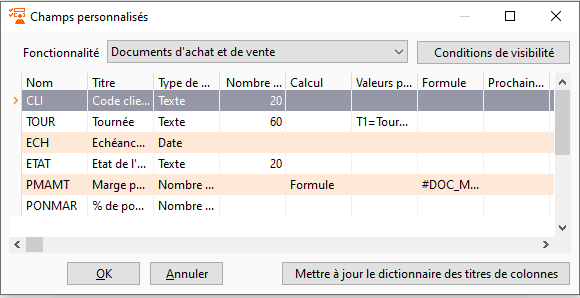
Étape 3 : Accès aux conditions de visibilité
Cliquez en haut sur "Conditions de visibilité"
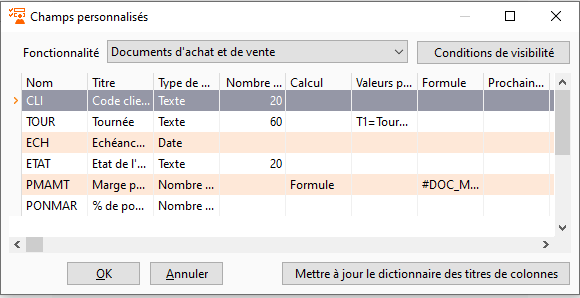
Étape 4 : Création d'une nouvelle condition
Une fenêtre s'ouvre puis faites clic droit "Nouveau"
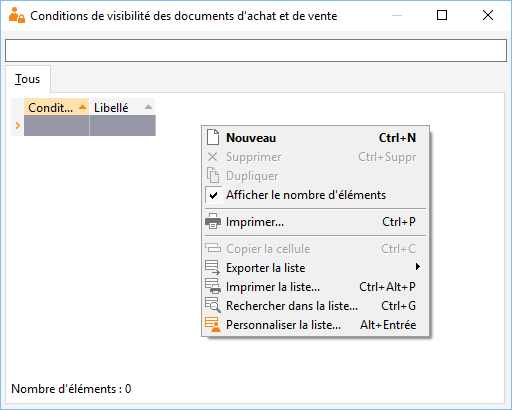
Une nouvelle "Condition de visibilité" est disponible à la création.
Critères disponibles
Il existe trois différents critères :
1. Salariés
Le champ personnalisé ne sera visible que pour les salariés sélectionnés. Si un caractère obligatoire est sélectionné, alors le message à caractère obligatoire sera effectif uniquement pour ces salariés.
2. Sous-types de documents d'achat
Le champ personnalisé ne sera visible que pour les sous-types de documents d'achats sélectionnés. Si un caractère obligatoire est sélectionné, alors le message à caractère obligatoire sera effectif uniquement pour ces sous-types de documents d'achats.
3. Sous-types de documents de ventes
Le champ personnalisé ne sera visible que pour les sous-types de documents de ventes sélectionnés. Si un caractère obligatoire est sélectionné, alors le message à caractère obligatoire sera effectif uniquement pour ces sous-types de documents de ventes.
Exemple de configuration
Exemple : Mon champ personnalisé ne sera visible que pour Francesca BANET pour les factures de vente et d'achat. (Puis faites "OK").
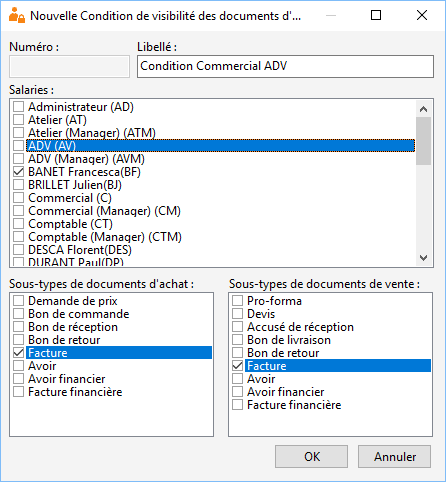
Application de la condition
Une fois validé, créez un champ personnalisé ou vous allez y affecter votre nouvelle "condition de visibilité" puis en bas faites "OK".
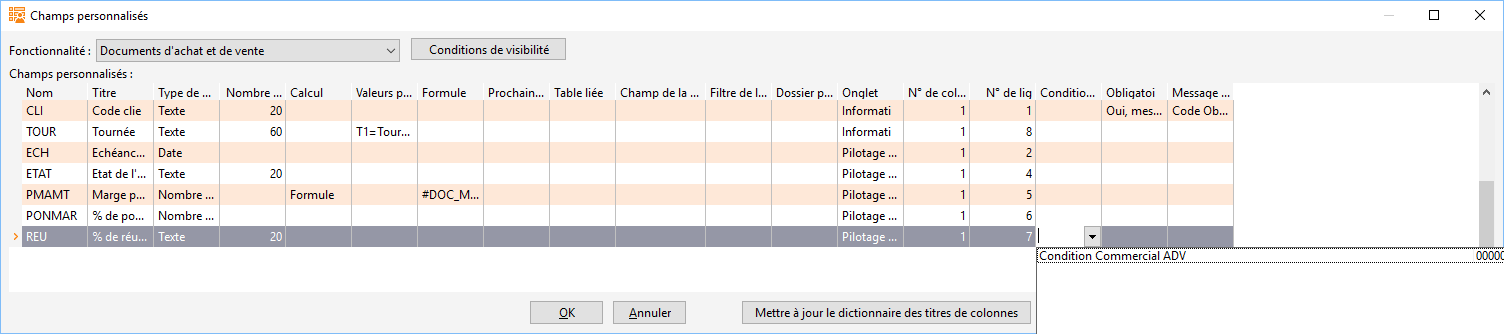
Prérequis important
Attention : pour que les conditions de visibilité fonctionnent, il faut que votre salarié soit rattaché à un utilisateur (ACCUEIL/Utilisateurs)
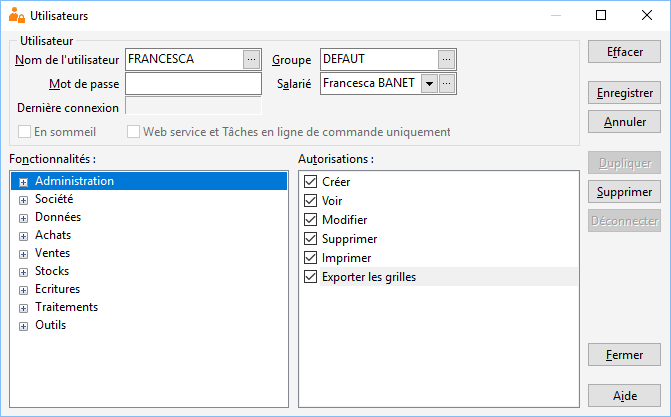
Utilisation
Test de la fonctionnalité
Connectez-vous à Gestimum avec l'utilisateur à qui vous avez affecté la condition de visibilité
Créez une nouvelle facture (VENTES/Nouveau document de vente)
Vérification de la visibilité
Sur votre facture, allez dans l'onglet "Champs personnalisés" et à cet endroit vous pourrez voir le champ créé avec la condition de visibilité.
Test de non-visibilité
Si vous faites, par exemple, un devis, ce champ "% de réussite" n'apparaîtra pas car au préalable paramétré visible que sur les factures.
Liens utiles
Pour en savoir plus sur les champs personnalisés à caractère obligatoire.